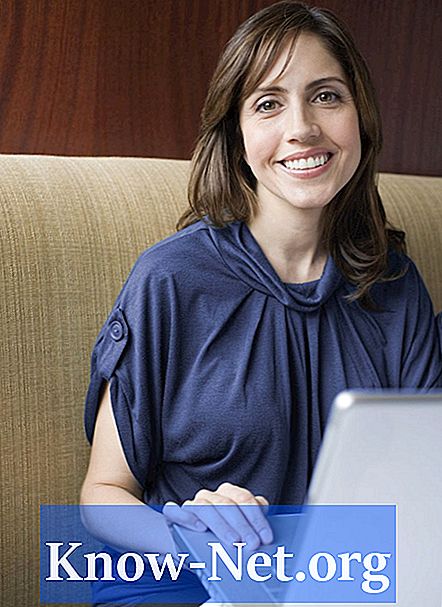Turinys
Kai virtualioji mašina yra sukonfigūruota „VMware“, galite iš anksto paskirstyti vietos diske arba tiesiog nustatyti ribą ir nukreipti virtualų įrenginį, kad padidintumėte sunaudoto kompiuterio vietos diske dydį tik tada, kai reikia. Tai sumažina vietos, kurią virtualioje mašinoje sunaudojama jūsų kompiuteryje, kiekį. Tačiau failas, kuris padidina ir mažina dydį, dažnai gali sukelti daug fragmentacijos, o tai gali sumažinti jūsų virtualios mašinos našumą. Siekiant geresnių rezultatų, konvertuokite „VMware“ diską iš anksto paskirstytu dinaminiu.
Instrukcijos

-
Nukopijuokite failą iš VMware disko, esančio pagrindiniame programos aplanke. Pavyzdžiui, jei virtualios mašinos pavadinimas yra "Windows XP Professional", VMware diskas bus pavadintas "Windows XP Professional.vmdk". Jei naudojate VMware serverį, numatytasis diegimo katalogas yra C: Programos failai VMware VMware Server.
-
Kopijuodami VMware diską iš aplanko VMware, spustelėkite lango viršuje esančią adreso juostą. Adreso juosta ekrano viršuje pasikeis į visą VMware diegimo aplanko kelią. Pasirinkite kelią su pelės žymekliu, tada dešiniuoju pelės mygtuku spustelėkite pasirinktą tekstą ir spustelėkite „Kopijuoti“.
-
Norėdami atidaryti langą „Vykdyti“, vienu metu paspauskite „Windows“ logotipo klavišus ir raidę „R“. Įveskite „cmd“ be kabučių kabučių ir paspauskite „Enter“, kad atidarytumėte komandų eilutę.
-
Į komandų eilutę įveskite „cd“ ir paspauskite tarpo klavišą. Spustelėkite „C: _“ piktogramą viršutiniame kairiajame komandų eilutės lango kampe, spustelėkite „Redaguoti“ ir „Įklijuoti“. Bus įterptas VMware diegimo katalogo kelias, kuris buvo nukopijuotas 2 veiksme. Paspauskite „Enter“, kad pereitumėte į katalogą.
-
Įveskite „vmware-vdiskmanager-r (VMware disko pavadinimas) -t 2 (naujas disko pavadinimas)“ ir paspauskite „Enter“. VMware disko pavadinimas turėtų būti toks pat, kaip ir 1 veiksme nukopijuoto failo pavadinimas, baigiant „.vmdk“. Naujo disko pavadinimas gali būti tas, kurį norite, bet jis taip pat turėtų baigtis „.vmdk“. Šis procesas sukuria naują failą. Naujame faile yra visa informacija iš originalaus „VMware“ disko, tačiau erdvė yra iš anksto skirta. Atminkite, kad jei kompiuterio kietasis diskas suformatuotas naudojant FAT32 failų sistemą, jis negali tvarkyti didesnio nei 2 GB failo. Tokiu atveju įveskite „-3“, kai įvesite šią komandą vietoj „-2“. Tai sukuria iš anksto paskirstytą diską, suskirstytą į 2GB failus.
-
Nukopijuokite naują failą į aplanką, kuriame yra virtualioji mašina. Gali būti ištrintas anksčiau nukopijuotas originalus diskas. Jei naujas diskas veikia normaliai, originalą taip pat galite ištrinti iš diegimo aplanko.
-
Atidarykite „VMware“. Paspauskite ant konvertuotos virtualios mašinos ir spustelėkite „Redaguoti VM“.
-
Spustelėkite originalų diską įrenginių sąraše ir spustelėkite mygtuką „Pašalinti“.
-
Spustelėkite „Pridėti“. Atsidariusiame lange spustelėkite „Kietasis diskas“ ir spustelėkite „Kitas“.
-
Spustelėkite „Naudoti esamą virtualų diską“ ir spustelėkite „Kitas“.
-
Spustelėkite „Ieškoti“. Eikite į naują failą, kurį sukūrėte konversijoje, ir dukart spustelėkite jį.
-
Spustelėkite „Baigti“. Dabar galite naudoti virtualią mašiną.
Pastaba
- „Vmware-vdiskmanager“ įrankis nėra įtrauktas į „VMware Player“, nemokamą „VMware“ versiją. Dėl šios priežasties dinaminį diską galite konvertuoti tik į iš anksto priskirtą diską su VMware Workstation arba VMware Server.
Ką reikia
- „VMware“ darbo vieta arba serveris